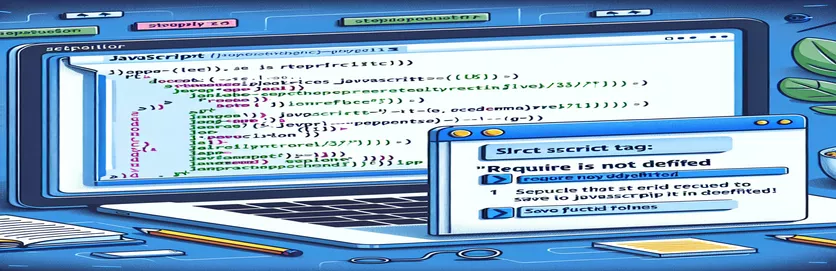Création d'un bouton Enregistrer en HTML avec JavaScript : comprendre les pièges courants
L'enregistrement de fichiers dans un environnement HTML à l'aide de JavaScript peut s'avérer difficile, en particulier lorsqu'il s'agit de fonctions normalement disponibles dans des environnements côté serveur. L'objectif d'implémenter un simple bouton de sauvegarde semble simple, mais les développeurs rencontrent souvent des problèmes d'exécution.
L'un de ces problèmes courants est le "le besoin n'est pas défini" erreur. Cela se produit lorsque les développeurs tentent d'utiliser des modules spécifiques à Node.js comme fs (système de fichiers) directement dans le navigateur. Comprendre la portée des environnements JavaScript est crucial lorsque l'on travaille avec du code côté client et côté serveur.
L'événement de clic sur le bouton lié au sauvegarder() La fonction vise à déclencher une opération de téléchargement de fichier. Cependant, essayer d'utiliser les modules Node.js dans le navigateur crée des problèmes de compatibilité, entraînant l'échec du script. Ce problème reflète la distinction entre l’utilisation de JavaScript backend et frontend.
Pour résoudre ce problème, il est essentiel de repenser l'approche. JavaScript propose des solutions alternatives telles que les objets Blob pour les opérations sur les fichiers côté client. Cet article explique comment implémenter correctement la fonctionnalité d'enregistrement de fichiers dans l'environnement du navigateur et éviter les pièges courants rencontrés par les développeurs.
| Commande | Exemple d'utilisation |
|---|---|
| Blob() | Crée un grand objet binaire (Blob) pour gérer et manipuler les données brutes dans JavaScript côté client. Utilisé pour générer du contenu téléchargeable. |
| URL.createObjectURL() | Génère une URL temporaire représentant l'objet Blob, permettant au navigateur d'accéder aux données à télécharger. |
| URL.revokeObjectURL() | Révoque l'URL temporaire créée par URL.createObjectURL() pour libérer de la mémoire une fois le téléchargement terminé. |
| require() | Charge les modules Node.js, tels que fs, pour gérer les opérations du système de fichiers. Cette méthode est spécifique aux environnements côté serveur comme Node.js. |
| fs.writeFile() | Écrit des données dans un fichier spécifié dans Node.js. Si le fichier n’existe pas, il en crée un ; sinon, il remplace le contenu. |
| express() | Crée une instance d'application Express.js, qui sert de base à la définition des itinéraires et à la gestion des requêtes HTTP. |
| app.get() | Définit une route dans un serveur Express.js qui écoute les requêtes HTTP GET, déclenchant des fonctions spécifiques sur demande. |
| listen() | Démarre le serveur Express.js sur un port spécifié, lui permettant de gérer les demandes entrantes. |
| expect() | Utilisé dans les tests unitaires Jest pour définir le résultat attendu d'une fonction ou d'une opération, garantissant que le code se comporte comme prévu. |
Comprendre l'utilisation de JavaScript et de Node.js pour l'enregistrement de fichiers
L'exemple de script frontal montre comment JavaScript peut être utilisé pour enregistrer des fichiers dans le navigateur en exploitant un Objet blob. Un Blob nous permet de stocker des données brutes et de les manipuler directement dans le code côté client, ce qui permet d'éviter d'avoir recours à des appels backend dans certaines situations. En attachant le Blob à un élément d'ancrage et en déclenchant un événement de clic, les utilisateurs peuvent télécharger le fichier directement. Cette méthode est efficace pour les transferts de données à petite échelle où le contenu peut être généré de manière dynamique et rapide.
Une autre partie essentielle de la solution frontend implique l'utilisation de URL.createObjectURL pour générer une URL temporaire qui pointe vers les données Blob. Une fois le lien de téléchargement cliqué, le navigateur accède au Blob via cette URL, permettant le téléchargement. Une fois l'opération terminée, URL.revokeObjectURL garantit que la mémoire temporaire est effacée, améliorant ainsi les performances et empêchant les fuites de mémoire. Cette approche est particulièrement utile lors de la gestion des données dynamiques et du contenu généré par l'utilisateur directement dans l'environnement du navigateur.
La solution backend, quant à elle, utilise Noeud.js et Express.js pour gérer la sauvegarde des fichiers via le code côté serveur. En établissant un itinéraire avec app.get, le serveur écoute les requêtes HTTP GET entrantes et répond en créant ou en modifiant un fichier à l'aide de fs.writeFile. Cela permet au serveur de sauvegarder les données de manière persistante sur le système de fichiers, ce qui est essentiel lors de la gestion d'ensembles de données plus volumineux ou de fichiers nécessitant un stockage à long terme. Contrairement à la méthode Blob côté client, cette approche backend offre plus de flexibilité et de contrôle sur le processus de gestion des fichiers.
Pour garantir le bon fonctionnement de la solution backend, un test unitaire Jest est inclus pour valider les opérations sur les fichiers. Le test utilise attendre pour comparer le contenu du fichier généré avec les données attendues. Cette approche de test permet d'identifier rapidement les problèmes potentiels, garantissant que le code se comporte comme prévu dans différents environnements. La combinaison de solutions côté client et côté serveur, ainsi que les tests unitaires, fournissent une stratégie complète pour enregistrer des fichiers dans divers scénarios, qu'il s'agisse de téléchargements de contenu dynamique ou de stockage permanent de fichiers sur le serveur.
Gestion de l'enregistrement de fichiers en HTML avec JavaScript : solutions côté client et backend
Approche frontend : utilisation d'objets JavaScript et Blob pour enregistrer des fichiers directement depuis le navigateur
<!DOCTYPE html><html lang="en"><head><meta charset="UTF-8"><meta name="viewport" content="width=device-width, initial-scale=1.0"><title>Save File with Blob</title></head><body><button onclick="saveFile()">ذخیره کردن</button><script>function saveFile() {const data = "1234";const blob = new Blob([data], { type: "text/plain" });const link = document.createElement("a");link.href = URL.createObjectURL(blob);link.download = "test.txt";link.click();URL.revokeObjectURL(link.href);}</script></body></html>
Approche backend : utilisation de Node.js pour la gestion des fichiers
Méthode backend : serveur Node.js pour gérer la création de fichiers avec Express.js
const express = require("express");const fs = require("fs");const app = express();const PORT = 3000;app.get("/save", (req, res) => {const data = "1234";fs.writeFile("test.txt", data, (err) => {if (err) {console.error(err);return res.status(500).send("File write failed");}res.send("File saved successfully!");});});app.listen(PORT, () => {console.log(`Server is running on http://localhost:${PORT}`);});
Test unitaire pour la solution frontend
Tests unitaires avec Jest pour valider la fonction de sauvegarde
const fs = require("fs");describe("File Save Functionality", () => {test("Check if data is saved correctly", (done) => {const data = "1234";fs.writeFile("test.txt", data, (err) => {if (err) throw err;fs.readFile("test.txt", "utf8", (err, content) => {expect(content).toBe(data);done();});});});});
Explorer des méthodes alternatives pour enregistrer des fichiers en JavaScript et Node.js
Un autre aspect intéressant de la sauvegarde de fichiers en JavaScript est l'utilisation de Lecteur de fichiers pour lire et écrire des fichiers dans le navigateur. Alors que Blob est souvent utilisé pour créer des fichiers téléchargeables, FileReader permet aux développeurs de lire les fichiers téléchargés par les utilisateurs de manière asynchrone. Ceci est particulièrement utile dans les applications qui traitent ou modifient les entrées des utilisateurs, telles que les soumissions de formulaires ou les éditeurs d'images. En utilisant le API FileReader améliore l'expérience utilisateur en permettant une gestion transparente des fichiers sans communication avec le serveur.
Côté serveur, les développeurs peuvent également utiliser flux dans Node.js pour gérer efficacement les fichiers volumineux. Alors que fs.writeFile fonctionne bien pour les petits fichiers, les flux offrent de meilleures performances pour gérer de grands ensembles de données en divisant les données en morceaux. Cette méthode minimise l'utilisation de la mémoire et réduit le risque de goulots d'étranglement en termes de performances. Un flux peut diriger les données directement vers une destination accessible en écriture, telle qu'un fichier, ce qui en fait une approche pratique pour les systèmes de journalisation et les applications gourmandes en données.
La sécurité est une préoccupation importante lorsque vous travaillez avec des téléchargements et des téléchargements de fichiers, en particulier sur le backend. En utilisant intergiciel dans Express.js, tel que multer, permet aux développeurs de gérer les téléchargements de fichiers en toute sécurité et de valider les types de fichiers. Empêcher les accès non autorisés ou les téléchargements malveillants garantit la sécurité de l'application. De plus, l'intégration de HTTPS garantit l'intégrité et le cryptage des données, empêchant toute falsification lors des opérations de téléchargement ou de téléchargement. L'adoption de ces mesures de sécurité est essentielle pour créer des solutions de gestion de fichiers évolutives et sécurisées.
Questions courantes sur l'enregistrement des fichiers JavaScript et Node.js
- Qu’est-ce qu’un Blob en JavaScript ?
- UN Blob est un objet de données utilisé pour stocker et manipuler des données binaires brutes. Il est couramment utilisé pour créer des fichiers téléchargeables dans des applications Web.
- Comment gérer les téléchargements de fichiers dans Node.js ?
- Vous pouvez utiliser le multer middleware pour gérer les téléchargements de fichiers en toute sécurité et valider les fichiers côté serveur.
- Quelle est la différence entre fs.writeFile et des flux dans Node.js ?
- fs.writeFile écrit les données directement dans un fichier, tandis que les flux traitent les fichiers volumineux en morceaux pour réduire l'utilisation de la mémoire.
- Comment puis-je tester mes fonctions de sauvegarde de fichiers ?
- Vous pouvez utiliser des frameworks de test comme Jest pour écrire des tests unitaires. Utilisez le expect commande pour valider si les fichiers sont enregistrés correctement.
- Pourquoi est-ce que j'obtiens l'erreur « l'exigence n'est pas définie » dans le navigateur ?
- Le require La commande est spécifique à Node.js et ne peut pas être utilisée dans JavaScript côté client. Utiliser ES6 modules plutôt pour le navigateur.
Points clés à retenir pour la mise en œuvre de solutions de sauvegarde de fichiers
L'utilisation de JavaScript pour enregistrer des fichiers directement à partir du navigateur offre un moyen convivial de générer et de télécharger du contenu dynamique sans nécessiter d'interaction avec le backend. Cependant, les développeurs doivent gérer avec soin les différences entre les environnements côté client et côté serveur pour éviter les problèmes courants.
Pour les opérations backend, Node.js fournit des outils robustes comme le fs module et Express.js pour gérer les téléchargements et les téléchargements de fichiers. Les frameworks de test comme Jest peuvent garantir davantage la fiabilité du code. Une combinaison de techniques frontend et backend offre une approche complète et évolutive de la gestion des fichiers dans divers scénarios.
Références et ressources pour les solutions de sauvegarde de fichiers
- Documentation détaillée sur l'utilisation du fs module dans Node.js : Module FS Node.js
- Découvrez les objets Blob et la gestion des fichiers en JavaScript : API Blob MDN
- Documentation officielle d'Express.js pour la configuration des serveurs backend : Documentation Express.js
- Guide sur l'écriture et l'exécution de tests Jest pour les applications Node.js : Cadre de test de plaisanterie
- Bonnes pratiques pour gérer les téléchargements de fichiers dans Node.js à l'aide de Multer : Forfait Multer NPM